So bearbeiten Sie eine passwortgeschützte Seite in WordPress
Veröffentlicht: 2022-06-02Suchen Sie nach einer schnellen und einfachen Möglichkeit, eine passwortgeschützte Seite in WordPress zu bearbeiten?
Durch die Anpassung Ihrer gesperrten Seiten bleibt Ihr Branding konsistent. Es wird auch super einfach, andere Seiten und Websites zu bewerben. Das Bearbeiten einer passwortgeschützten Seite ist jedoch nicht einfach, es sei denn, Sie können einen WordPress-Entwickler an Bord holen.
Dieser Artikel ist perfekt für Sie, wenn Sie selbst kein Programmierer sind und eine Möglichkeit benötigen, passwortgeschützte Seiten in WordPress ohne Code zu bearbeiten. Es ist nicht so schwierig und jeder kann es in weniger als 10 Minuten schaffen.
Lass uns anfangen.
Warum sollten Sie passwortgeschützte Seiten in WordPress bearbeiten?
Das standardmäßige Aussehen einer passwortgeschützten WordPress-Seite ist sehr einfach und einfach. Höchstwahrscheinlich passt es nicht zum Rest Ihrer Website. Für viele Themen hat eine passwortgeschützte Seite nur ein Anmeldeformular wie dieses:
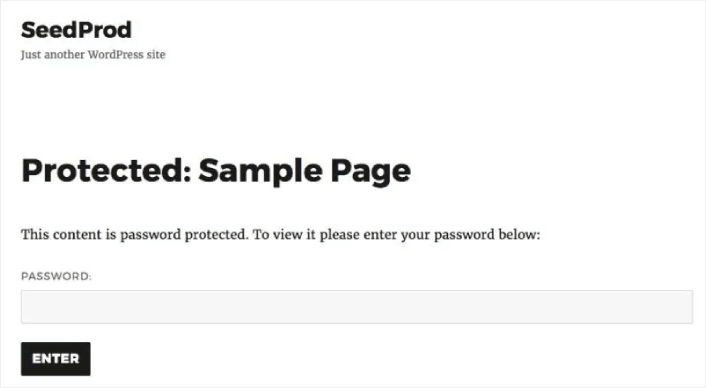
Wenn Sie geschützte Seiten in WordPress bearbeiten, können Sie Ihr Design verbessern mit:
- Das Logo Ihrer Marke, um das Vertrauen zu erhöhen und Ihr Design auf der gesamten Website einheitlich zu halten
- Eine benutzerdefinierte Nachricht, die Benutzer begrüßt und zeigt, wie Sie auf Ihre geschützten Inhalte zugreifen können
- Schaltflächen für soziale Medien, um Benutzer dazu zu bringen, Ihren sozialen Kanälen zu folgen
- Kontaktformulare für Benutzer, um sich bei Problemen mit ihnen in Verbindung zu setzen
- Links zu anderen Seiten Ihrer Website, um Ihre Produkte und Dienstleistungen zu bewerben
Hier ist ein kurzer Blick auf die Art der geschützten Seite, die Sie mit einigen Anpassungen einfach erstellen können:

Wenn Sie weitere Design-Inspirationen benötigen, sehen Sie sich diesen Artikel zu den in Kürze erscheinenden Seitenbeispielen an.
So bearbeiten Sie eine passwortgeschützte Seite WordPress
Nachdem wir nun verstanden haben, warum Sie passwortgeschützte Seiten in WordPress bearbeiten sollten, sehen wir uns an, wie Sie dies tun können. Wir zeigen Ihnen einige sehr einfache Möglichkeiten, Ihre geschützten Seiten anzupassen, ohne einen Entwickler einstellen zu müssen.
Das bedeutet natürlich, dass wir einige WordPress-Plugins verwenden werden. Auf diese Weise können Sie Ihre geschützten Seiten unabhängig vom verwendeten Thema bearbeiten. Schauen wir uns diese Plugins und Methoden an.
Methode 1: So bearbeiten Sie passwortgeschützte Seiten mit SeedProd
Für unsere erste Methode verwenden wir einen Landing Page Builder, um geschützte WordPress-Seiten zu bearbeiten. Wir empfehlen die Verwendung von SeedProd.
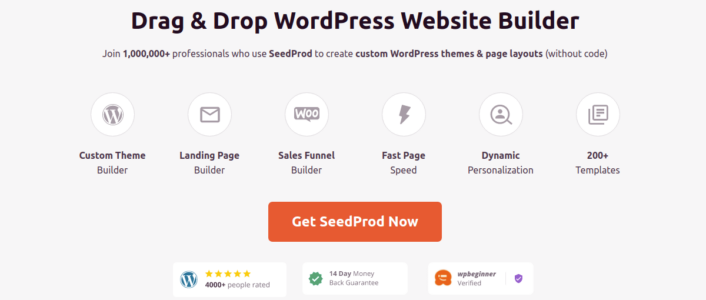
SeedProd ist ein visueller Landing Page Builder, mit dem Sie Landing Pages erstellen können, die wirklich gut konvertieren. Es ist einer der besten Zielseitenersteller der Welt, der mit jeder WordPress-Site funktioniert.
Mit SeedProd erhalten Sie einen visuellen Drag-and-Drop-Zielseitenersteller. Der visuelle Builder hilft Ihnen, benutzerdefinierte Designs zu erstellen, ohne überhaupt programmieren zu müssen. Und Sie können es verwenden, um benutzerdefinierte passwortgeschützte Seiten in WordPress zu erstellen.
Schritt Nr. 1: Erstellen Sie eine Demnächst-Seite
SeedProd wird mit großartigen Vorlagen geliefert, um bald erscheinende Seiten zu erstellen. Beginnen Sie mit der Installation und Aktivierung des SeedProd-Plugins:
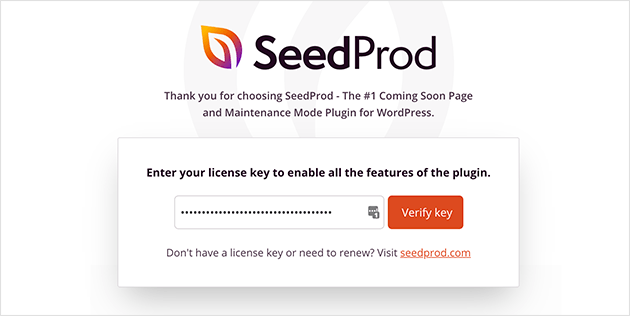
Klicken Sie dann in Ihrem WordPress-Dashboard auf SeedProd und erstellen Sie eine Coming Soon-Seite:
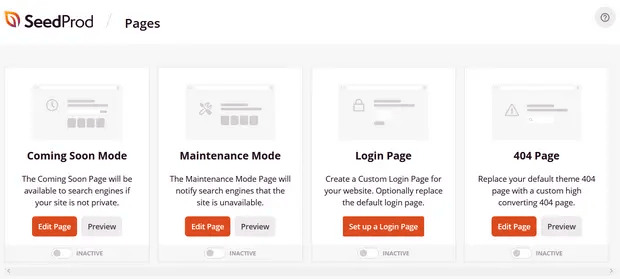
Schritt Nr. 2: Wählen Sie eine Demnächst-Seitenvorlage aus
Wie gesagt, Sie erhalten eine Menge bald erscheinender Seitenvorlagen auf SeedProd. Wählen Sie eine aus:
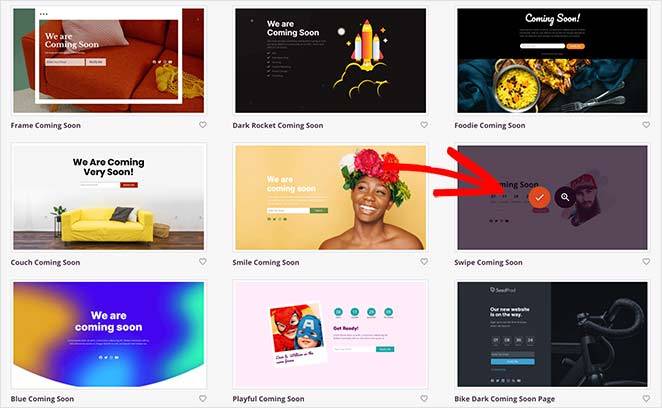
Ihre in Kürze erscheinende Seitenvorlage wird nun im SeedProd-Seitenersteller angezeigt. Als Nächstes passen Sie die Seite mithilfe von Drag-and-Drop-Designelementen an Ihre Marke an.
Schritt Nr. 3: Passen Sie den Inhalt Ihrer geschützten Seite an
Der Seitenersteller von SeedProd enthält verschiedene Inhaltsblöcke. Selbst wenn Sie noch nie einen Seitenersteller verwendet haben, werden Sie feststellen, dass er super einfach zu bedienen ist. Ziehen Sie einfach verschiedene Designelemente per Drag & Drop aus der Seitenleiste:
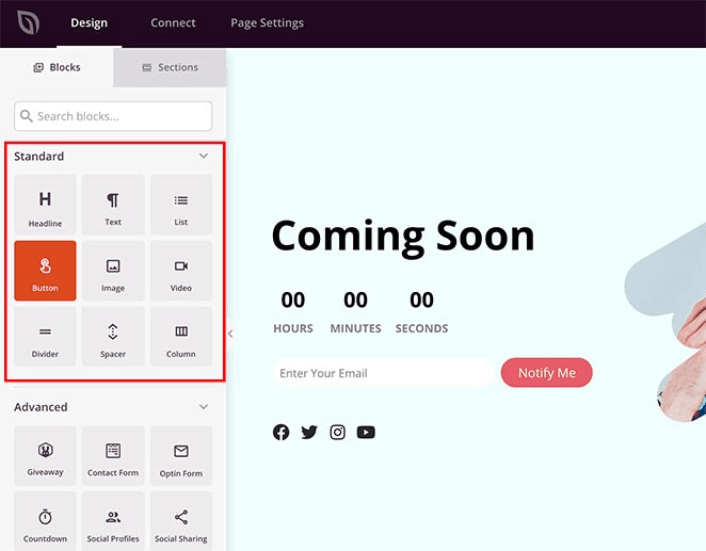
Sie können diese Blöcke verwenden, um super interaktive Zielseiten zu erstellen mit:
- RafflePress-Werbegeschenke für Farm-Engagement auf Ihrer Website vor dem Start
- Kontaktformulare zum Sammeln von Leads auf Ihrer Website
- Countdown-Timer, um FOMO und Hype um Ihre Veröffentlichung zu erhöhen
- Social-Buttons, um einige Social-Media-Shares zu erhalten
Und so viel mehr! Viel Spaß mit Ihrer Zielseite und wenn Sie mit dem Erscheinungsbild der Seite zufrieden sind, können Sie einen Shortcode hinzufügen, um sie mit einem Passwort zu schützen. Verwenden Sie den Shortcode seed_bypass_form , um Ihre Seite mit einem Passwort zu schützen.
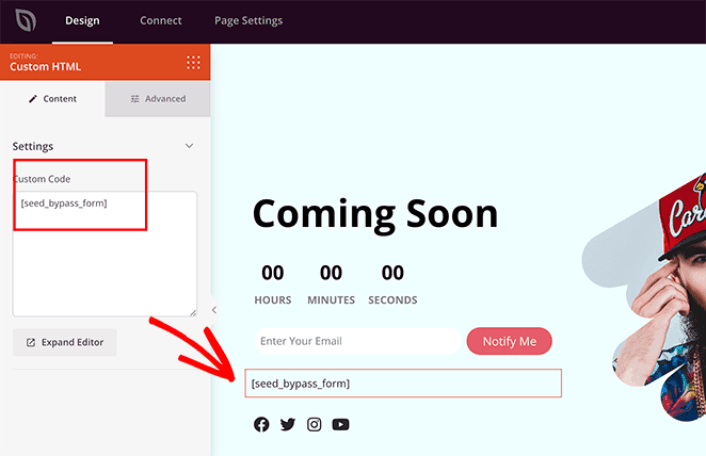
Sie können entweder den Shortcode- Block oder den benutzerdefinierten HTML -Block in SeedProd verwenden, um den Shortcode einzufügen.
Schritt Nr. 4: Veröffentlichen Sie Ihre passwortgeschützte WordPress-Seite
Wenn Sie mit der Bearbeitung Ihrer passwortgeschützten WordPress-Seite fertig sind, können Sie sie veröffentlichen, indem Sie auf Speichern » Veröffentlichen klicken:
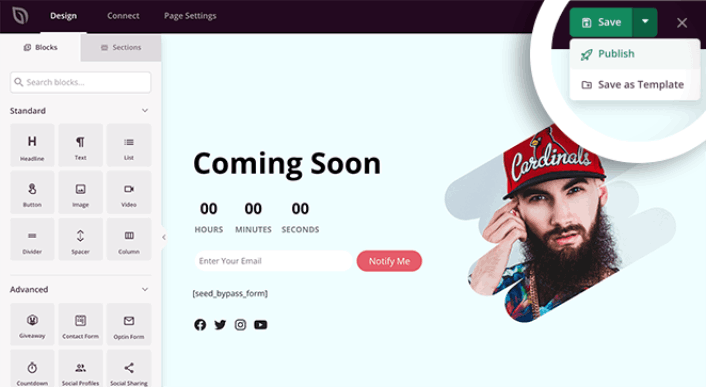
Um Ihre Seite live zu schalten, gehen Sie zurück zu SeedProd in Ihrem WordPress-Dashboard. Schalten Sie im Abschnitt Coming Soon Mode den Inactive -Schalter auf Active :
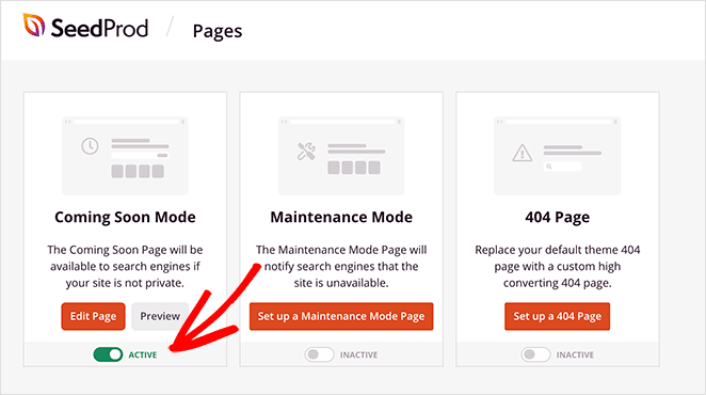
Ihre benutzerdefinierte passwortgeschützte Seite ist jetzt live! So sollte es für Ihre Besucher aussehen:

Wenn Sie diese Seite noch weiter bearbeiten möchten, gehen Sie einfach zurück zu SeedProd in Ihrem WordPress-Dashboard und klicken Sie auf Bearbeiten , um die Seite erneut zu bearbeiten.

Methode Nr. 2: So bearbeiten Sie geschützte Formularseiten mit WPForms
Sie können auch passwortgeschützte Formularseiten in WordPress bearbeiten. Jeder, der auf dieses Formular zugreifen möchte, benötigt zunächst ein Passwort.
Der einfachste Weg ist, ein geschütztes Formular in WordPress mit WPForms mit dem Form Locker-Addon zu erstellen. Dann können Sie die Seite, die Ihr Formular enthält, mit dem Formularseiten-Addon anpassen.
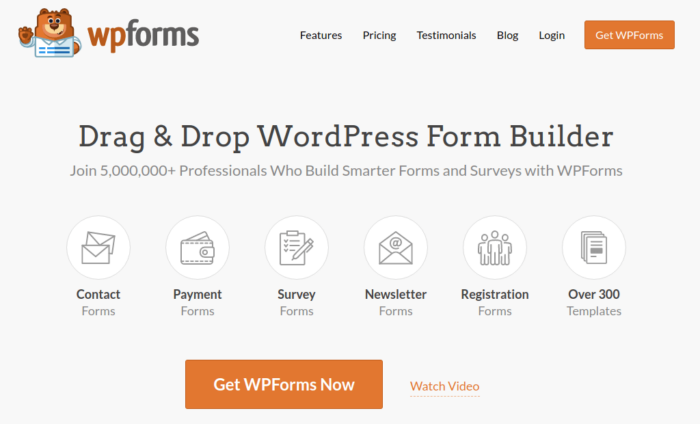
WPForms ist der leistungsfähigste Drag-and-Drop-WordPress-Formularersteller. Mit dem Plugin ist es super einfach, in wenigen Minuten ein vollständig benutzerdefiniertes Formular für Ihre WordPress-Site zu erstellen.
Wenn Sie die Schritte dieser Methode befolgen, sollten Sie in der Lage sein, ein Formular zu erstellen, das für Ihre Besucher so aussieht:

Schritt Nr. 1: Erstellen Sie ein neues WordPress-Formular
Lesen Sie zunächst diesen Artikel, um mit WPForms ein passwortgeschütztes Formular zu erstellen. Stellen Sie sicher, dass Sie das Formularseiten-Addon aktiviert haben. Gehen Sie zu WPForms » Addons und aktivieren Sie das Formularseiten -Addon:
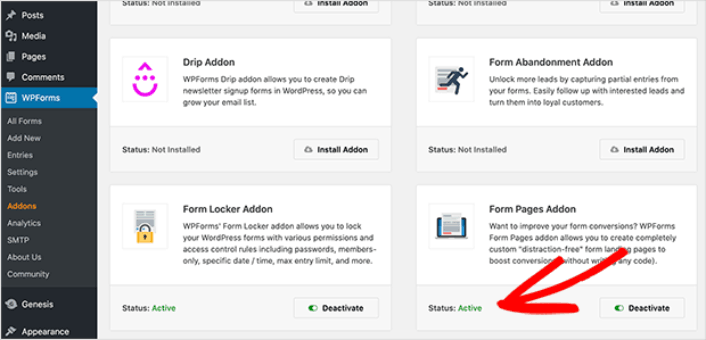
Schritt Nr. 2: Aktivieren Sie Formularseiten auf Ihrer WordPress-Site
Gehen Sie zu WPForms » Alle Formulare und klicken Sie in dem Formular, das Sie im vorherigen Schritt erstellt haben, auf Bearbeiten .
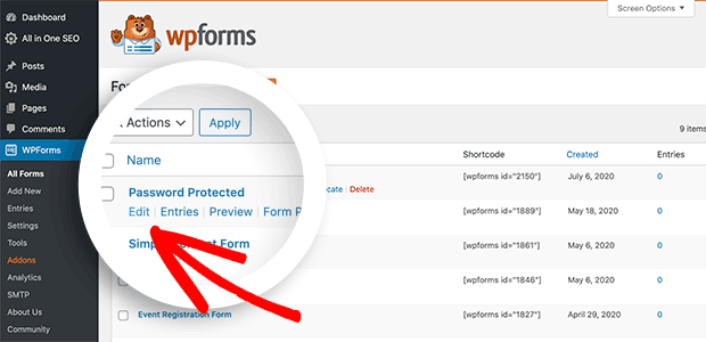
Klicken Sie dann auf die Registerkarte Einstellungen und wählen Sie die Option Formularseiten . Aktivieren Sie Formularseiten, indem Sie auf das Kontrollkästchen Formularseitenmodus aktivieren klicken:
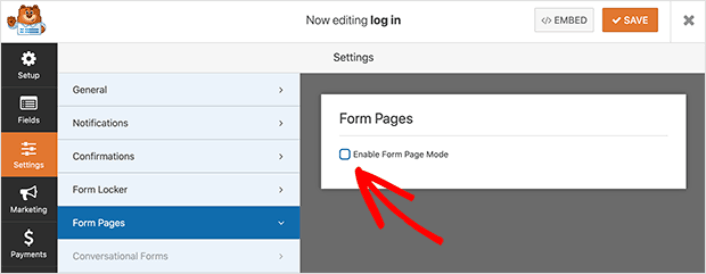
Schritt Nr. 3: Veröffentlichen Sie Ihre Formularseite
WPForms verfügt neben mehreren anderen epischen Funktionen über einen Drag-and-Drop-Formularersteller. Sie können also Ihr Formular und Ihre Formularseite genauso anpassen wie eine Zielseite. Wenn Sie mit dem Aussehen Ihres Formulars zufrieden sind, klicken Sie auf die Schaltfläche Speichern .
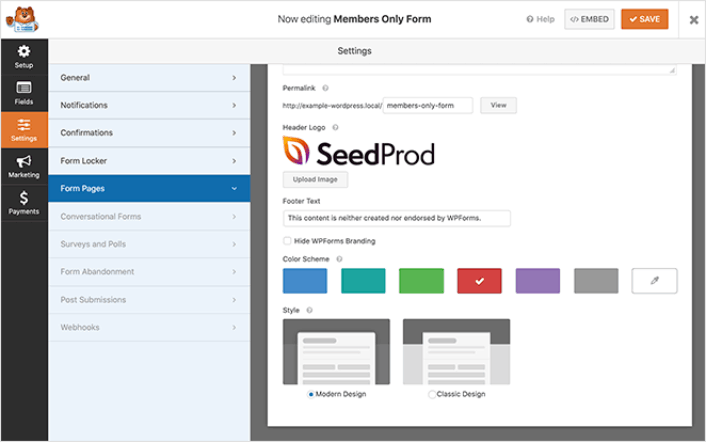
Die Formularseite hat eine eigene URL. Sobald Sie also gespeichert haben, wird die Seite auf Ihrer Website live geschaltet. Wenn Sie die Schritte korrekt befolgt haben, sollten Ihre Besucher eine Formularseite wie diese sehen können:

Sehen Sie sich die Formularseite in einem Inkognito-Browserfenster an, um zu sehen, was Ihre Besucher auf der Seite sehen werden.
Methode 3: So bearbeiten Sie geschützte Formularseiten in SeedProd
Eine weitere sehr coole Möglichkeit, passwortgeschützte Formularseiten in WordPress zu bearbeiten, ist die gleichzeitige Verwendung von WPForms und SeedProd. Sie können ein passwortgeschütztes Formular in WPForms entwerfen. Anschließend können Sie SeedProd verwenden, um die geschützte Formularseite zu bearbeiten.
So sollte es aussehen, wenn Sie die Schritte korrekt befolgen.

Das Erstellen einer Seite wie dieser ist ziemlich einfach. Sie müssen eine passwortgeschützte Formularseite mit WPForms erstellen. Erstellen Sie dann die Coming Soon-Seite in SeedProd. Beides haben wir bereits in den vorherigen Abschnitten gesehen.
Sobald dies erledigt ist, gehen Sie zum SeedProd -Builder und klicken Sie oben auf Ihrem Bildschirm auf die Registerkarte Seiteneinstellungen und dann auf den Abschnitt Zugriffskontrollen .
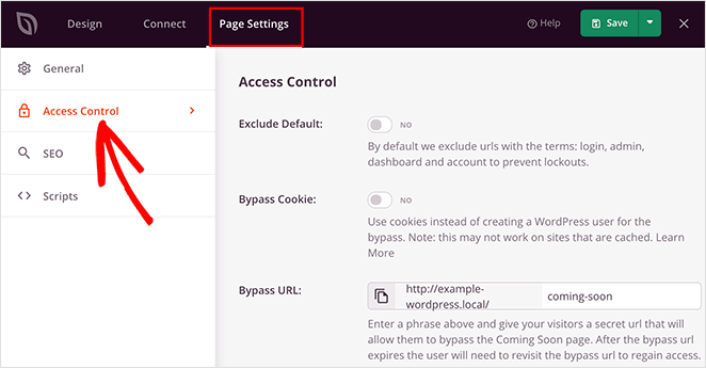
Hier können Sie den Zugriff auf bestimmte Seiten und einzelne Beiträge auf Ihrer Website einschränken. Klicken Sie in der Überschrift „ URLs einschließen/ausschließen“ auf die Option „URLs einschließen“ und fügen Sie die URL Ihrer geschützten Formularseite ein.
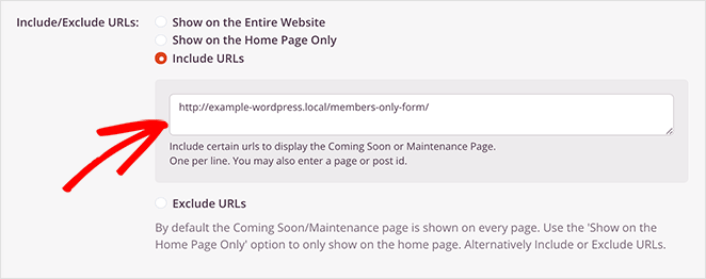
Gehen Sie dann zurück zur Registerkarte Design . Hier möchten Sie den Kontaktformularblock per Drag & Drop auf Ihre Live-Seitenvorschau ziehen.
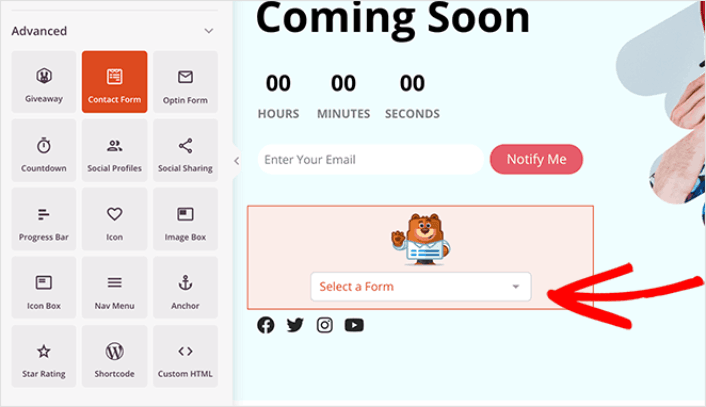
Klicken Sie nun auf den Block und wählen Sie im Dropdown-Menü Ihr passwortgeschütztes Formular aus.
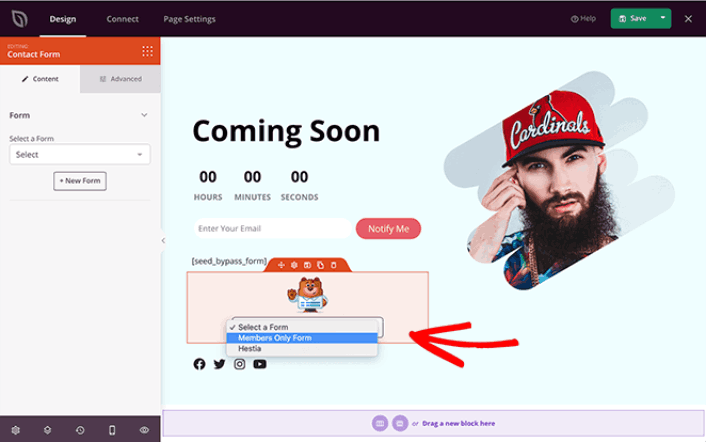
Und du bist fertig. Wenn Sie die Anweisungen richtig befolgen, sollten Sie dies auf Ihrer passwortgeschützten Formularseite sehen können:

Jetzt wissen Sie, wie Sie passwortgeschützte Seiten in WordPress bearbeiten
Jetzt, da Sie wissen, wie man passwortgeschützte Seiten in WordPress bearbeitet, ist es an der Zeit, an Traffic, Engagement und Verkäufen zu arbeiten. Sie sollten versuchen, Push-Benachrichtigungen auf Ihrer Website zu verwenden. Push-Benachrichtigungen sind ein großartiges Marketinginstrument, mit dem Sie Ihr Geschäft ausbauen können.
Werfen Sie einen Blick auf diese epischen Ressourcen und Sie werden wissen, was wir meinen:
- 7 intelligente Strategien zur Steigerung der Kundenbindung
- Sind Push-Benachrichtigungen wirksam? 7 Statistiken + 3 Expertentipps
- So richten Sie Push-Benachrichtigungen für verlassene Warenkörbe ein (einfaches Tutorial)
Wir empfehlen die Verwendung von PushEngage zum Erstellen Ihrer Push-Benachrichtigungskampagnen. PushEngage ist die weltweit führende Push-Benachrichtigungssoftware. Wenn Sie es noch nicht getan haben, starten Sie noch heute mit PushEngage!
